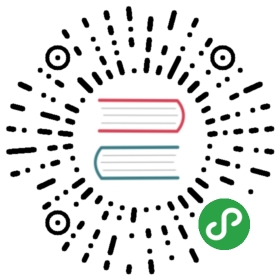4.4 计划任务服务程序
经验丰富的系统运维工程师可以使得Linux在无需人为介入的情况下,在指定的时间段自动启用或停止某些服务或命令,从而实现运维的自动化。尽管我们现在已经有了功能彪悍的脚本程序来执行一些批处理工作,但是,如果仍然需要在每天凌晨两点敲击键盘回车键来执行这个脚本程序,这简直太痛苦了(当然,也可以训练您的小猫在半夜按下回车键)。接下来,刘遄老师将向大家讲解如何设置服务器的计划任务服务,把周期性、规律性的工作交给系统自动完成。
计划任务分为一次性计划任务与长期性计划任务,大家可以按照如下方式理解。
一次性计划任务:今晚11点30分开启网站服务。
长期性计划任务:每周一的凌晨3点25分把/home/wwwroot目录打包备份为backup.tar.gz。
顾名思义,一次性计划任务只执行一次,一般用于满足临时的工作需求。我们可以用at命令实现这种功能,只需要写成“at 时间”的形式就可以。如果想要查看已设置好但还未执行的一次性计划任务,可以使用“at -l”命令;要想将其删除,可以用“atrm 任务序号”。在使用at命令来设置一次性计划任务时,默认采用的是交互式方法。例如,使用下述命令将系统设置为在今晚23:30分自动重启网站服务。
- [root@linuxprobe ~]# at 23:30
- at > systemctl restart httpd
- at > 此处请同时按下Ctrl+d来结束编写计划任务
- job 3 at Mon Apr 27 23:30:00 2015
- [root@linuxprobe ~]# at -l
- 3 Mon Apr 27 23:30:00 2016 a root
如果读者想挑战一下难度更大但简捷性更高的方式,可以把前面学习的管道符(任意门)放到两条命令之间,让at命令接收前面echo命令的输出信息,以达到通过非交互式的方式创建计划一次性任务的目的。
- [root@linuxprobe ~]# echo "systemctl restart httpd" | at 23:30
- job 4 at Mon Apr 27 23:30:00 2015
- [root@linuxprobe ~]# at -l
- 3 Mon Apr 27 23:30:00 2016 a root
- 4 Mon Apr 27 23:30:00 2016 a root
如果我们不小心设置了两个一次性计划任务,可以使用下面的命令轻松删除其中一个:
- [root@linuxprobe ~]# atrm 3
- [root@linuxprobe ~]# at -l
- 4 Mon Apr 27 23:30:00 2016 a root
如果我们希望Linux系统能够周期性地、有规律地执行某些具体的任务,那么Linux系统中默认启用的crond服务简直再适合不过了。创建、编辑计划任务的命令为“crontab -e”,查看当前计划任务的命令为“crontab -l”,删除某条计划任务的命令为“crontab -r”。另外,如果您是以管理员的身份登录的系统,还可以在crontab命令中加上-u参数来编辑他人的计划任务。
在正式部署计划任务前,请先跟刘遄老师念一下口诀“分、时、日、月、星期 命令”。这是使用crond服务设置任务的参数格式(其格式见表4-6)。需要注意的是,如果有些字段没有设置,则需要使用星号(*)占位,如图4-23所示。 
图4-23 使用crond设置任务的参数格式
表4-6 使用crond设置任务的参数字段说明
| 字段 | 说明 |
| 分钟 | 取值为0~59的整数 |
| 小时 | 取值为0~23的任意整数 |
| 日期 | 取值为1~31的任意整数 |
| 月份 | 取值为1~12的任意整数 |
| 星期 | 取值为0~7的任意整数,其中0与7均为星期日 |
| 命令 | 要执行的命令或程序脚本 |
假设在每周一、三、五的凌晨3点25分,都需要使用tar命令把某个网站的数据目录进行打包处理,使其作为一个备份文件。我们可以使用crontab -e命令来创建计划任务。为自己创建计划任务无需使用-u参数,具体的实现效果的参数如crontab -l命令结果所示:
- [root@linuxprobe ~]# crontab -e
- no crontab for root - using an empty one
- crontab: installing new crontab
- [root@linuxprobe ~]# crontab -l
- 25 3 * * 1,3,5 /usr/bin/tar -czvf backup.tar.gz /home/wwwroot
需要说明的是,除了用逗号(,)来分别表示多个时间段,例如“8,9,12”表示8月、9月和12月。还可以用减号(-)来表示一段连续的时间周期(例如字段“日”的取值为“12-15”,则表示每月的12~15日)。以及用除号(/)表示执行任务的间隔时间(例如“*/2”表示每隔2分钟执行一次任务)。
如果在crond服务中需要同时包含多条计划任务的命令语句,应每行仅写一条。例如我们再添加一条计划任务,它的功能是每周一至周五的凌晨1点钟自动清空/tmp目录内的所有文件。尤其需要注意的是,在crond服务的计划任务参数中,所有命令一定要用绝对路径的方式来写,如果不知道绝对路径,请用whereis命令进行查询,rm命令路径为下面输出信息中加粗部分。
- [root@linuxprobe ~]# whereis rm
- rm: /usr/bin/rm /usr/share/man/man1/rm.1.gz /usr/share/man/man1p/rm.1p.gz
- [root@linuxprobe ~]# crontab -e
- crontab: installing new crontab
- [root@linuxprobe ~]# crontab -l
- 25 3 * * 1,3,5 /usr/bin/tar -czvf backup.tar.gz /home/wwwroot
- 0 1 * * 1-5 /usr/bin/rm -rf /tmp/*
在本节最后,刘遄老师再来啰嗦几句在工作中使用计划服务的注意事项。
在crond服务的配置参数中,可以像Shell脚本那样以#号开头写上注释信息,这样在日后回顾这段命令代码时可以快速了解其功能、需求以及编写人员等重要信息。
计划任务中的“分”字段必须有数值,绝对不能为空或是*号,而“日”和“星期”字段不能同时使用,否则就会发生冲突。
最后再啰嗦一句,想必读者也已经发现了,诸如crond在内的很多服务默认调用的是Vim编辑器,相信大家现在能进一步体会到在Linux系统中掌握Vim文本编辑器的好处了吧。所以请大家一定要在彻底掌握Vim编码器之后再学习下一章。
出现问题?大胆提问!
因读者们硬件不同或操作错误都可能导致实验配置出错,请耐心再仔细看看操作步骤吧,不要气馁~
Linux技术交流请加A群:560843(满),B群:340829(推荐),C群:463590(推荐),点此查看全国群。
*本群特色:通过口令验证确保每一个群员都是《Linux就该这么学》的读者,答疑更有针对性,不定期免费领取定制礼品。
本章节的复习作业(答案就在问题的下一行哦,用鼠标选中即可看到的~)
1.Vim编辑器的三种模式分别是什么?
答:命令模式、末行模式与输入模式(也叫编辑模式或插入模式)。
2.怎么从输入模式切换到末行模式?
答:需要先敲击Esc键退回到命令模式,然后敲击冒号(:)键后进入末行模式。
3.一个完整的Shell脚本应该哪些内容?
答:应该包括脚本声明、注释信息和可执行语句(即命令)。
4.分别解释Shell脚本中$0与$3变量的作用。
答:在Shell脚本中,$0代表脚本文件的名称,$3则代表该脚本在执行时接收的第三个参数。
5.if条件测试语句有几种结构,最灵活且最复杂的是哪种结构?
答:if条件测试语句包括单分支、双分支与多分支等三种结构,其中多分支结构是最灵活且最复杂的结构,其结构形式为if…then…elif…then…else…fi。
6.for条件循环语句的循环结构是什么样子的?
答:for条件循环语句的结构为“for 变量名 in 取值列表 do 命令序列 done”,如图4-20所示。
7.若在while条件循环语句中使用true作为循环条件,那么会发生什么事情?
答:因条件测试值永久为true,因此脚本中循环部分会无限地重复执行下去,直到碰到exit命令才会结束。
8.如果需要依据用户的输入参数执行不同的操作,最方便的条件测试语句是什么?
答:case条件语句。
9.Linux系统的长期计划任务所使用的服务是什么,其参数格式是什么?
答:长期计划任务需要使用crond服务程序,参数格式是“分、时、日、月、星期 命令”。
本文原创地址:https://www.linuxprobe.com/chapter-04.html 编辑:刘遄,审核员:暂无
为您推荐一些与本文相关的文章:
- 华为坚决不放弃美国市场 首先要赢得消费者信任
- 英特尔为其分立的Xe和Gen 12图形解决方案开发多GPU功能
- Linux进程间如何共享内存
- Struts 2再曝远程代码执行漏洞S2-037
- 云计算与大数据安全
- 玩转SVN-解决冲突
- redis的场景应用多角度简单分析
- AWS 推出替代品 DocumentDB
- 如何利用AI+将交通调度打造的更精细化更可靠?
- AMD/Intel处理器缠斗史:N多型号暴露年龄
转载必需保留本文链接:https://www.linuxprobe.com/chapter-04.html
本文依据CC-BY-NC-SA 3.0协议发布,竭诚为读者提供Linux视频教程、Linux学习资料以及红帽考试资料等优质学习资源。